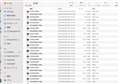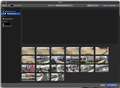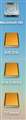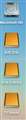���̃y�[�W�̃X���b�h�ꗗ�i�S4953�X���b�h�j![]()
| ���e�E�^�C�g�� | �i�C�X�N�`�R�~�� | �ԐM�� | �ŏI���e���� |
|---|---|---|---|
| 3 | 5 | 2024�N11��19�� 21:09 | |
| 4 | 20 | 2024�N11��18�� 11:03 | |
| 9 | 12 | 2024�N11��14�� 05:58 | |
| 2 | 12 | 2024�N11��13�� 11:07 | |
| 3 | 19 | 2024�N11��13�� 10:38 | |
| 9 | 9 | 2024�N11��12�� 00:07 |
- �u����̍i���݁v�̖��ԐM�A�������͍ŐV1�N�A�����ς݂͑S���Ԃ̃N�`�R�~��\�����Ă��܂�
Mac �f�X�N�g�b�v > Apple > Mac mini MMFJ3J/A [�V���o�[]
�S�@��]�A�V�i�w���\��B
m2�Am4�ǂ������ǂ��ł����H
���G�Ȑ����Ƃ͂��܂���B
���݂܂���B
���Q�[���͖����ł���ˁH
�A�h�o�C�X�X�������肢�v���܂��B
�����ԍ��F25966969�@�X�}�[�g�t�H���T�C�g����̏�������
![]() 0�_
0�_
�ǂ��������������Ă����M4�ł���
���_�b�HMAC�ł̂Ȃ��Q�[���͂܂���������
�p��������Windows���ƃQ�[�����点��Əd�����܂���
�����ԍ��F25966990�@�X�}�[�g�t�H���T�C�g����̏�������
![]() 0�_
0�_
>>m2�Am4�ǂ������ǂ��ł����H
>>���G�Ȑ����Ƃ͂��܂���B
>M4/M4 Pro����Mac Mini�̐i����O���f���Ɣ�r〜�f�U�C����d�l�̈Ⴂ�́H
https://iphone-mania.jp/mac-590056/
�u���Mac mini��Geekbench�x���`�}�[�N�X�R�A�v�̃O���t������AM4�`�b�v�̕���M2�`�b�v��D��Ă���͖̂��炩�ł��B
�����ԍ��F25966995
![]() 1�_
1�_
����M4�����ň����Ȃ���M2��_���Ă܂������A�v���̂ق�M4��������Ő�X���l����M4�ɂ���\��ł��B
�Q���~���ς��Ȃ��̂ɁA���\�͑啝�A�b�v�ł�����ˁ`�B
https://kakaku.com/prdcompare/prdcompare.aspx?pd_cmpkey=K0001510052_K0001660922&pd_ctg=0019
�����y����ƂȂ�ł����ǁA��͂萫�\�͍����ɉz�������Ɩ����ł��B���\��������Β����g���܂��B�����OS�̑Ή��N���������Ȃ邱�Ƃ��Ӗ����܂��B�������Ă�MacBookPro���P�O�N�O�̃��f���Ȃ�ł����A���܂��M��OS�̃T�|�[�g������܂��B���������N������ɒ��ꂻ���ȗ\�������Ă�iWin�ƈ���Ď��O���m�Ȃ��j�̂ŁA���N���炢�ɂ�M4MacMini���\��ł��B
Mac�ŃQ�[���������H�Q�O�N�O�ɒ��߂܂����BMac��Mac�Ȃ�̗ǂ��������ŁAWin�Ɨp�r�͕����Ă܂��B
WinPC�͂Q�O�N�O���炸���Ǝ��삵�Ă܂��B�Q�[�������܂����A�ŐV�̂Ƃ��͂��܂���B
�����ԍ��F25966999
![]()
![]() 1�_
1�_
>>���Q�[���͖����ł���ˁH
>�w���_�b ���x���V�ׂ�Q�[�~���OPC�Ɛ����X�y�b�N�Љ� ���������v���X�y�b�N�������̂ōŐV���f���ŏ������悤�I
https://jtgkn.xsrv.jp/blackmyth-wukong/#index_id11
�w���_�b ���x�́AWindows�Ńn�C�X�y�b�N��CPU�AGPU��v�����A���z����Windows���ł�Windows�̃Q�[�������K�Ƀv���C�͏o���Ȃ��Ǝv���B
�����ԍ��F25967014
![]() 1�_
1�_
���L�n65����
��KIMONOSTEREO����
���肪�Ƃ��I
�����ԍ��F25967064�@�X�}�[�g�t�H���T�C�g����̏�������
![]() 0�_
0�_
Mac �f�X�N�g�b�v > Apple > Mac mini MU9D3J/A [�V���o�[]
iMovie�ň����铮��̌`���͂ǂ�Ȃ̂�����܂����H
�\�j�[�̈����̂ɂ��悤�Ǝv���ăJ����������ł����ǁA
�`�������܂蕷�������Ƃ��Ȃ��̂����������̂Ŏ��₵�܂����B
�܂��AiMovie�ň����铮��`���ŎB�e�ł��邨�����߂̃J����
����܂����狳���Ă��������B
��낵�����肢���܂��B
![]() 0�_
0�_
X AVC S����MP4�Ɠ����Ȃ�ł����ˁH
�\�j�[�̈����̂łł���̂��ȁH
�����ԍ��F25963054
![]() 0�_
0�_
��freedom4790����
��iMovie�ň����铮��`���ŎB�e�ł��邨�����߂̃J����
���u�J�����v�Ƃ̎��ł����AiPhone �Ƃ��e�a���������Ǝv���܂��B
�����ԍ��F25963070
![]() 0�_
0�_
>>X AVC S����MP4�Ɠ����Ȃ�ł����ˁH
X AVC S�́AMP4�t�@�C���`���ŋL�^����t�H�[�}�b�g�ł��B
https://helpguide.sony.net/dsc/1410/v1/ja/contents/TP0000429265.html
�A�b�v�����摜�́ASONY ��7C II�ŎB�e��������t�@�C����Finder�œW�J�������̂ł����AMac�̓����X�X�g���[�W�̂ǂ����ɃR�s�[���āAiMovie�֓ǂݍ������ǂ����Ǝv���܂��B
�Ȃ��AmacOS �p iMovie �Ή��̃J�����͈ꗗ�̂Ƃ���ł��B
https://support.apple.com/ja-jp/HT204202
�����ԍ��F25963154
![]()
![]() 0�_
0�_
���肪�Ƃ��������܂��B�Q�l�ɂȂ�܂����B
iPhone13�����Ă���̂ł����A������ł��B�e�ł���ł��傤���H
4K60fps�Ή����Ă܂��������H
�����ԍ��F25963175�@�X�}�[�g�t�H���T�C�g����̏�������
![]() 1�_
1�_
>>iPhone13�����Ă���̂ł����A������ł��B�e�ł���ł��傤���H
�͂��A�o���܂��B
Apple�T�C�g����ł��B
>iPhone��iMovie�Ƀ��f�B�A��ǂݍ���
https://support.apple.com/ja-jp/guide/imovie-iphone/kna18c32c373/ios#:~:text=iMovie%E3%81%AB%E8%BF%BD%E5%8A%A0%E3%81%97%E3%81%9F%E3%81%841,%E3%83%9C%E3%82%BF%E3%83%B3%20%E3%82%92%E3%82%BF%E3%83%83%E3%83%97%E3%81%97%E3%81%BE%E3%81%99%E3%80%82
�����ԍ��F25963197
![]()
![]() 0�_
0�_
��freedom4790����
��4K60fps�Ή����Ă܂��������H
�\�ł��B
���L�A�ݒ�Ȃǂ̉���T�C�g�ł��B
https://allabout.co.jp/gm/gc/491346/
�����ԍ��F25963201
![]()
![]() 0�_
0�_
���肪�Ƃ��������܂��B�]�v�ȏo��Ȃ��Ă��݂����ł��B
�����ԍ��F25963203�@�X�}�[�g�t�H���T�C�g����̏�������
![]() 1�_
1�_
���ƂȂ����B
��L��Apple�T�C�g�͌Â����e������̂ŁA���L�T�C�g���Q�l�ɂ��Ă��������B
>iPhone�܂���iPad����Mac���iMovie�ɓǂݍ���
https://support.apple.com/ja-jp/guide/imovie/mov142f39686/mac
�����ԍ��F25963233
![]() 0�_
0�_
iPhone�͂����ł����ǁA�X�g���[�W��128GB�Ȃ�ł����A4K60fps����1���Ԃ̎B�e�ŗe�ʑ����ł��傤���H
�����ԍ��F25964029�@�X�}�[�g�t�H���T�C�g����̏�������
![]() 0�_
0�_
��freedom4790����
��iPhone��4K/60fps�̓����1���ԎB�e����ƁA��54GB�̗e�ʂ��g�p���܂��B1��������̗e�ʂ͖�400MB
�������ł��B
1�{�B�e���Ă̓p�\�R���Ƃ��Ɉړ�����s���܂��ˁB
�����ԍ��F25964089
![]() 0�_
0�_
>>iPhone�͂����ł����ǁA�X�g���[�W��128GB�Ȃ�ł����A4K60fps����1���Ԃ̎B�e�ŗe�ʑ����ł��傤���H
>�܂��A���掿���[�h�ł���u4K/60fps�v�ŎB�e�����ꍇ��z�肷��ƁA1��������400���K�o�C�g�̃f�[�^�ʂ������v�Z�ɂȂ�܂��B
https://linx-as.co.jp/pedia/iphone-capacity/#:~:text=iPhone%E3%81%A7%E5%8B%95%E7%94%BB%E3%82%92%E6%92%AE%E5%BD%B1,%E9%87%8F%E3%82%92%E6%B6%88%E8%B2%BB%E3%81%97%E3%81%BE%E3%81%99%E3%80%82
400MB/��×60����24,000MB
24,000MB÷1024��23.43GB
�Ȃ̂ŁA�u4K/60fps�v��1���ԎB�e�����Ƃ��̗e�ʂ͖�24GB�ƂȂ�܂��B
�Ȃ��A���̌o���ł����AiPhone 16 Pro��1080p/60fps�Œ����ԘA���B�e�����Ƃ��AiPhone�{�̂��M�������A�^�悪���f���ꂽ���Ƃ����o������܂��B
�����ԍ��F25964090
![]() 0�_
0�_
�ǂ�iPhone�����g���ł��ˁB
13�������Ă��ł����ǁA15 Plus�Ŏ�����10���B�e���Ă��܂����B
�Q�l�ɂȂ�܂��B
���肪�Ƃ��������܂����B
�����ԍ��F25964128
![]() 1�_
1�_
�B�e����������ʐ^�A�v����iMovie�Ɏ�荞�ނ͕̂���������ł����A
�Ȃɂ����Ԉ���256GB�Ȃ̂ŗe�ʂ�����Ȃ��Ȃ肻���ł��B
�}�b�N���瓮����O�t��SSD�Ɉڂ��Ă���폜����ɂ�
�ǂ���폜���������ł��傤���H
iPhone����̍폜�͂킩������ł����ǁA�}�b�N�̂ǂ���폜�����炢����
�킩��Ȃ��ł��B
��������낵�����肢���܂��B
�����ԍ��F25964169
![]() 0�_
0�_
��freedom4790����
���}�b�N���瓮����O�t��SSD�Ɉڂ��Ă���폜����ɂ�
�����L�T�C�g�ŕ�����܂����ˁH
https://support.apple.com/ja-jp/guide/photos/pht3bfab2f96/mac
���������͉��L�菇
�A�b�v�����j���[����u�V�X�e���ݒ�v��I�����܂��B
��
�T�C�h�o�[�Łu��ʁv���N���b�N���܂��B
��
�u�X�g���[�W�v���N���b�N���܂��B
��
�J�e�S���Ɉړ����A�u���v�{�^�����N���b�N���܂��B
��
�t�@�C����I�����Ă���A�u�폜�v���N���b�N���܂��B
�����ԍ��F25964176
![]() 0�_
0�_
���肪�Ƃ��������܂��B
�ʐ^�A�v���Ɠ���͕���������ł����AiMovie���C�u������
���g�܂ł͌���Ȃ������ł��B
���̒��̂���Ȃ��t�@�C�������폜�ł��Ȃ��ł��傤���H
��낵�����肢���܂��B
�����ԍ��F25964187
![]() 0�_
0�_
���A�����youtube�ɃA�b�v���[�h���ĕϊ��҂��Ȃ�ł����A
�c��70���̂܂ܐi�݂܂���B
4K������ďd����ł��ˁB
FHD�̎��͂���ȂɎ��Ԃ�����Ȃ�������ł����ǁB
�����ԍ��F25964204
![]() 0�_
0�_
�Ȃ����I����Ă܂����B
youtube�őٓ��s�̋ь�Ō�������Ƃ݂�܂��B
�܂��N�����Ȃ��Ǝv���܂����ǁB
���肪�Ƃ��������܂����B
�����ԍ��F25964221
![]() 1�_
1�_
�}�b�N��iPhone������ł����ǁA�X�g���[�W�����Ȃ��̂�
����Android��Windows�Ŏ����Ă݂܂��B
64GB������1TB SSD��Windows��arrows we2 plus��
����̂ł�������256GB�������Ȃ̂Ńt��HD60fps��
�����������Ă݂܂��B
Pixel 7a������̂ł���������Ă݂܂��B
�����ԍ��F25964472
![]() 0�_
0�_
RYZEN7 6800H�Ń_���B���`���]���u�ł���Ă݂���ł����ǁA
�ҏW�͂����킩������ł����A�N�C�b�N�G�N�X�|�[�g��
�^�C�����C��1�����I�ׂȂ���10���̓���Ȃ̂�1�b�ɂȂ����Ⴂ�܂��B
�O�O���Ē��ׂ���ł����ǁA�ǂ���������̂�������܂���ł����B
���ǁAMac mini�ł��܂����BPixel 7a�ŎB�e���܂����B
�}�b�N�̌f���ł����A�E�C���h�E�Y�Ń_���B���`���]���u19.1��
�g�����킩�����������Ⴂ�܂����炲������낵�����肢���܂��B
�����ԍ��F25965401
![]() 0�_
0�_
�}�b�N�łł�����Ă݂܂������A�𑜓x��4K�̂͂��Ȃ̂�
�t��HD�ɂȂ��Ă��܂������܂���ł����B
�����ɏ����o�������獡�܂Ō������Ƃ��Ȃ��悤��
�����_�[���x�o�Ăт����肵�܂����B
M4�����ł��ˁB
�����ԍ��F25965421
![]() 0�_
0�_
Mac �f�X�N�g�b�v > Apple > Mac mini MU9D3J/A [�V���o�[]
���ɑ��̃X���b�h�Ŏ��₪�o�Ă��܂����AMac mini M4�ł́A
����SSD�ɂ���āA���x���͂���܂����H
https://bbs.kakaku.com/bbs/K0001660922/SortID=25948206/#25955404
M4��SSD�T�P�QGB���f��������]�ł����A���X�������Ă����ׁA
SSD�Q�T�UGB���f�������ɍl���Ă��܂��B���z�ŏ����L�[�{�[�h�E�}�E�X��
�w���ł��܂�����ˁB����ɂ��Ă������Mac mini M4�@�R�X�p�O�b�h�ł��ˁB
![]() 3�_
3�_
>�y�N��zM4����Mac mini��256GB���f���ł�SSD���x���Ȃ����Ƃ�����
https://softantenna.com/blog/m4-mac-mini-ssd/
�����ԍ��F25956066
![]()
![]() 3�_
3�_
��freedom4790����
�����f�[�^�@���肪�Ƃ��������܂��B�����ւ�Q�l�ɂȂ�܂��B
�����f�B�X�v���C���@�SK�ł����A����ҏW�ł����Ȃ�����A�\�ł��ˁB
���L�n65����
�֘A�L����T���Ă��܂������A�܂��ɂ���ł��B�N��ł��ˁB���肪�Ƃ��������܂��B
����SSD��OS�{�A�v���@�O�t��SSD�Ƀf�[�^���l���Ă��܂����̂ŁA�Q�T�UGB�ɌX���܂����B
�����ԍ��F25956100
![]() 0�_
0�_
�c���������M�҂ɂȂ肻��_�Ԃ���A����ɂ��́B
�����mini����TB4���W���ɂȂ����̂ŁATB4�P�[�X�ɓK����SSD�g�ݍ��킹������������ł����(^^;;
����������Ď����ň����f�������܂���(^-^)
�����ԍ��F25956465
![]() 1�_
1�_
SSD�������o���邻���ł���
�����ԍ��F25956587
![]() 0�_
0�_
SSD�̗e�ʕʑ��x�͕�����܂���M4Pro�ł��Ƒ����݂����ł��ˁB
������TB4�ڑ��̊O�t���������������ł��B
Youtube�ŗ�Macmini�̔�r���r���[�o�Ă܂�����B
https://www.youtube.com/watch?v=Mck6-0N0lpU
�����ň����f��������������̂łǂ��ɂ��Ȃ�܂���ܖڂł��B
�����ԍ��F25956754
![]()
![]() 0�_
0�_
���O�փ^�N�V�[����
���X���肪�Ƃ��������܂��B
TB4�P�[�X�ɍ���SSD���������ł���ˁB
�Љ��̓�������܂������AM4 Pro �����ł��ˁB
�����A����SSD�������ƂȂ�ƁAPro�݂͒邵�łȂ��A
CTO��1TB�ȏ�~�����Ȃ邩��A�����Ȃ��āAmini�̈Ӗ����E�E�E
��ELEZONE���ĉ��H����
�����́B����SSD�̊����͑�ς݂����ł���B
�O�t���g��������y�Ȃ悤�ł��B
�����ԍ��F25956977
![]() 0�_
0�_
������USB 3.1 GEN 2��1TB��SATA��2TB���
�q���܂������ǁA����ł����\�\���ł���B
����ҏW�Ƃ�����Ȃ�����Ƒ����ق���������ł��傤����
1TB�̓���f�[�^�ASATA�ł�50�����炢�ŃR�s�[�ł���̂�
���\�����ł��B
USB 3.1 GEN2����1TB25�����炢�ŃR�s�[�ł��邵
���̂��炢�ł����ł��B
�����ԍ��F25957311
![]() 0�_
0�_
�݂Ȃ���
���ꂩ��A�Y���AM4 Pro 512GB ���f���ɂ��܂����B
�܂��A�w�ʂ�TB5 �Ɂ@TB4 SSD �P�[�X�{WD Black SN770 2TB ���q���ł݂܂����B
���x�͂���Ȋ����ł��B�{�̓��� SSD �̕������������ł��B
�����ԍ��F25960176
![]() 0�_
0�_
�����܂����B
�����ԍ��F25960417
![]() 0�_
0�_
Mac �f�X�N�g�b�v > Apple > iMac 24�C���` Retina 4.5K�f�B�X�v���C���f�� M4�`�b�v 8�R�AGPU 256GB SSD 16GB������ MWUF3J/A [�u���[]
���݁A�}�b�g���X�̏��1�Z���`�̃I�[�f�B�I�{�[�h��~����
EIZO��EV2480�ŐQ���ł͎g���Ă��܂��B
iMac�͔����Čy���̂ł����A�X�^���h���������ł�����
���̊��Ŏg����ł��傤���H
��낵�����肢���܂��B
![]() 1�_
1�_
�z�c�̏�ł͂Ȃ��I�[�f�B�I�{�[�h�̏���Ă��Ƃł����ˁH
EV2480���g���Ă���Ȃ�g�����Ȃ��ł����ˁH
�܂��A�����Ɗ��̏�Ŏg�����������Ǝv���܂����ǂˁB
�����ԍ��F25956094
![]() 0�_
0�_
�z�C�ʂ͒�ʂ����Ȃ��̂ŁA�z�c�̏�ł͋z�C���o�����A�r�M�ŕs���ł��B
�I�[�f�B�I�{�[�h�̂悤�ȍd���ގ��Ȃ���Ȃ��ł��B
�����ԍ��F25956126
![]() 0�_
0�_
�}�b�g���X�̏�͊�{�I�ɂ͕s����ł͂Ȃ��ł����H
�X�v�����O�}�b�g���X��d���E���^���}�b�g���X�Ȃ班���͂܂�������
�l�I�ɂ͓]�|�������Ȃ̂ł����߂͂��h���ł��B
�����ԍ��F25956135�@�X�}�[�g�t�H���T�C�g����̏�������
![]() 0�_
0�_
��freedom4790����
�I�[�f�B�I�{�[�h�̏�֖{�̂�u���āA�ӂƂ�ɂ̓L�[�{�[�h�ƃ}�E�X�ł��傤���H
�����ԍ��F25956138
![]() 0�_
0�_
�ԈႦ�܂����B���̉�Mac mini�ł��B
iMac 24�C���` Retina 4.5K�f�B�X�v���C���f���Ȃ�A�}�b�g���X�ɒu���͕̂s����ŁA�u���Ȃ�1�Z���`�̃I�[�f�B�I�{�[�h��ł��傤�B
�����ԍ��F25956143
![]()
![]() 0�_
0�_
�I�[�f�B�I�{�[�h�̏�ɒu�������ł��B
�}�E�X�ƃL�[�{�[�h�͕z�c�̏�Ŏg�����Ǝv���Ă��܂��B
�Ȃ|����Ȃ����Ǝv���ĐS�z�Ŕ����܂���B
���������傫���������Ă����Ƃ������ǁB
�����ԍ��F25956145�@�X�}�[�g�t�H���T�C�g����̏�������
![]() 0�_
0�_
��freedom4790����
�I�[�f�B�{�[�h�̑傫���Ƃ��}�b�g���X�̍d���Ɉ˂�ł��傤�B
�u���Ă݂ĕs����������Ȃ�~�߂��ق����ǂ����ƁB
�����ԍ��F25956196
![]() 0�_
0�_
Mac�͏ڂ����Ȃ��ł����A�uVESA�}�E���g�A�_�v�^����iMac�v�Ƃ������f��������悤�ł��B
�X�^���h�͕t�����Ă��Ȃ������ł��B
�}�b�g���X�Ƃ����̂��x�b�h�̂��ƂȂ̂��A���ɒ��~���Ȃ̂��s���ł����A
���j�^�[�A�[�����ݒu�ł���Ȃ�A���̕����g�����肪�ǂ��Ǝv���܂��B
���ɂ́A�x�b�h�e�[�u���̏�ɕW�����f����u���Ƃ��B
�L���X�^�[�t�����ƈړ��ł���̂ŕ֗��ł��B
�����ԍ��F25956221
![]() 0�_
0�_
������x�b�h�̏�܂ł̍����ɕK�v�ȔQ���i�x�b�h�̍��E�A���̏�����ɏ悹���DYI�Ŕ����Ă���
�l�W�Q�{���ŌŒ肷��B
DIY�ł͕K�v�Ȓ����ŃJ�b�g���Ă���܂��B�R�̎��`�̂��̂��o���オ��܂��B
�����ԍ��F25956261
![]() 0�_
0�_
�}�b�g���X�͐Q��Ȃ̂ł�����x�̏_�炩�����K�v�Ȃ̂ŃI�[�f�B�I�{�[�h���}�b�g���X�̏�ɕ~���Ă��s���肾�Ǝv���܂��B
�l�I�ɂ̓I�[�f�B�I�{�[�h���}�b�g���X�̏�łȂ���Ζ��͂Ȃ�����A�I�[�f�B�I�{�[�h���x����������������ǂ��Ǝv���܂��B
�}�b�g���X�̏�ɃL�[�{�[�h�A�}�E�X�͗ǂ����ǎg���ɂ����Ǝv���܂���B
�����ԍ��F25956274�@�X�}�[�g�t�H���T�C�g����̏�������
![]()
![]() 0�_
0�_
�����������Ȃ̂ŁA�n�k�ŁE�E�E�ƂȂ�Ƃ��܂肨���߂ł��Ȃ�
�ǂ����Ă���肽���Ȃ�ǂ��ɂ����ČŒ�B�Ƃ������}�b�g���X��z�c�̏�ł̃p�\�R���͑̂��ߖ���������
�����ԍ��F25958782
![]()
![]() 1�_
1�_
�������ɒn�k�͂��킢�ł��ˁB
��߂邱�Ƃɂ��܂����B
�����ԍ��F25959476
![]() 0�_
0�_
Mac �f�X�N�g�b�v > Apple > Mac mini MU9D3J/A [�V���o�[]
4���̎ЊO���j�^�[3��ł���MacMini���g���ꍇ�̂��b�ł��B
�T���_�[�{���g�[�q�i�t�r�a�S�j���g���ϊ����Ďg���ꍇ�A�c�o�Ƃg�c�l�h
�ǂ�����g���ق����悢�̂ł��傤���H
���g���̕��ł��ڂ������X�������肢���܂��B
![]() 2�_
2�_
���݂͍ɐ�ɂȂ��Ă��܂����A�ȑOMacBook Pro��Thunderbolt�[�q�p�ɉ��L�̕ϊ��A�_�v�^ USB-C to HDMI���w���������Ƃ�����܂��B
���i��5,861�~�ň����͂Ȃ������ł��B
>Belkin �ϊ��A�_�v�^ USB-C to HDMI 4K 60Hz iPad Pro / MacBook Pro / Surface�Ή� 14cm �u���b�N F2CU038BTBLK-A
https://amzn.asia/d/1CXGM9n
�����ԍ��F25950316
![]() 0�_
0�_
���L�n65����
���肪�Ƃ��������܂��B
���̂悤�Ȃ��̂��g���̂ł��ˁB�Q�l�ɂȂ�܂��B
�����ԍ��F25950364
![]() 0�_
0�_
��Ceo2024����
Cable Matters USB Type C DisplayPort �ϊ��P�[�u��3�{
�������́A��L2�{��HDMI2.1�P�[�u��1�{
�ǂ���ł����v�Ȃ͂�
�����ԍ��F25950848
![]() 0�_
0�_
��kyanp����
���肪�Ƃ��������܂��B
����Ńg���[�f�B���OPC���ł������ł��B
�����ԍ��F25952527
![]() 0�_
0�_
��Ceo2024����
�����ł��B
�������M4�ł̐ڑ��̎d�l�́A���L�ɂȂ�܂��B
�Ȃ̂ŁA1���HDMI�Ōq���K�v������܂��B
M4�F3��iDisplayPort over Thunderbolt�o�R��2��AHDMI�o�R��1��j
M4 Pro�F3��iDisplayPort over Thunderbolt�܂���HDMI�o�R��3��j
�����ԍ��F25952615�@�X�}�[�g�t�H���T�C�g����̏�������
![]() 0�_
0�_
���Ȃ݂ɁAMacmini�̏���d�͂́A�O���{����Win�����i�i�ɒႢ���A�펞�ғ��Ȃ炱�̓_�������b�g����
���ƁA�t�@�������Ȃ���Ζ����ł��B
�����A�q�[�g�V���N�́A����mini���Đ��A���~�j�E���AminiPro�͓��Ȃ̂ŁA�펞�ғ��ł̉^�p�́AminiPro�̕����K���Ă��邩���i�����B�����j
�����ԍ��F25952644�@�X�}�[�g�t�H���T�C�g����̏�������
![]() 0�_
0�_
��kyanp����
���肪�Ƃ��������܂��B
�^�C�vC����HIMI��DP�֕ϊ�������̂�����̂ł��ˁB
USB�^�C�vC�|�[�g�P�Ɉ�̃��j�^�[�ł���ˁH
�����ԍ��F25953813
![]() 0�_
0�_
��Ceo2024����
Mac�w�ʂ����m�F���������[
�w�ʂ�HDMI�|�[�g����A���ʂ�HDMI�P�[�u���Ń��j�^�ڑ����܂�
���ƁADisplayPort���烂�j�^�ւ̐ڑ����A�w�ʂ�Thunderbolt�iUSB�^�C�vC�|�[�g�j���g��
���Ȃ݂ɁA�g�߂Ȑl�ɑ��k���Ȃ���A�Z�b�g�A�b�v���ꂽ�����ǂ������ȗ\��
�܂��́A���S�Ҍ����̏��Ђ�ǂ�Ō��Ă͂������ł���
�����ԍ��F25954159
![]() 0�_
0�_
��kyanp����
�ЊO���j�^�[�Ńf�C�W�`�F�[���H�Ή����Ă��Ȃ����̂�USB�|�[�g�P������P���j�^�[�ŗǂ��̂ł��傤���H
���̂悤�Ȗ{��������������܂��ˁB
���肪�Ƃ��������܂��B
�����ԍ��F25954877
![]() 0�_
0�_
�h�b�L���O�X�e�[�V�����ƌĂ����̂���
���̃��j�^�[�։f�����Ƃ���Ɠ�����ʂ����f��Ȃ��悤�ł��ˁB
���A�P�[�u���҂��ł��B
�����ԍ��F25954884
![]() 0�_
0�_
�Sk�łQ��ʂ͉f��܂����B
�P�[�u���������Ȃ����ȁ[�B
�����ԍ��F25955153
![]() 0�_
0�_
��Ceo2024����
��{�A1�|�[�g1���j�^�[��z�肵�Ă��܂���
���j�^�[��DisplayPort�f�C�W�[�`�F�[���Ή����Ă���Ȃ�A1�|�[�g2�H�R�H������j�^�[�Ōq����̂�������܂����
apple�T�|�[�g�Ɋm�F���Ă݂�A�����ƒ��J�ɋ����Ă����Ǝv���܂���
�����ԍ��F25956035
![]() 0�_
0�_
��kyanp����
���͂悤�������܂��B
��͂肻���ł������B�f�C�W�[�`�F�[�������̏ꍇ�A�P�|�[�g�ɂ��P���j�^�[�Ȃ̂ł��ˁB
�L��������܂��B
�����ԍ��F25956049
![]() 0�_
0�_
TYPE�[C ��DP�P�[�u�����͂��܂����B�R���j�^�[�ł��܂����B
�L��������܂����B�R���j�^�[�ڂ�Thunderbolt�n�u����ă��j�^�[�Ɛڑ����܂�����
���̃P�[�u���̕����e�L�p�L�Ɣ������銴�������܂��B
�����ԍ��F25956281
![]() 0�_
0�_
�NjL���̃P�[�u�����g�����ꍇ
�n�u�����Thunderbolt�P�|�[�g�ɂ�2���j�^�[�ł��g���܂����B
�����ԍ��F25956302
![]() 0�_
0�_
TYPE-C��HUB>���j�^�[�Q��
HDMI�����j�^�[
�SK�}���`�g���v�����j�^�[�o���܂����B
�����ԍ��F25958474
![]() 1�_
1�_
Thunderbolt�|�[�g����
TYPE�[C��DP�P�[�u���łR���j�^�[�o���܂����B
HDMI�P�[�u���͂����v��܂���ł��B
�����ԍ��F25959448
![]() 0�_
0�_
���ӎ���
�g���v�����j�^�[�Ŏg�p����ꍇ
�P���j�^�[��HDMI�Ŗ{�̂ɐڑ�����ƃ`�������������܂��ˁB
�A�b�v���̎d�l�ł�HDMI���g���ꍇ�͂P���j�^�[�Ǝd�l�ɂ���܂��B
�܂苳���Ē�������X�ł��ˁE�E�E�B
�����ԍ��F25959453
![]() 0�_
0�_
�܂�ł��ˁB
�g���v�����j�^�[�Ŏg�p����ꍇThunderbolt�|�[�g���R�K�v��
�O�t��SSD�ȂǑ��̋@���ڑ�����̂ł����Thunderbolt�n�u���K���K�v�ƂȂ�܂��B
�����ԍ��F25959457
![]() 0�_
0�_
Mac �f�X�N�g�b�v > Apple > Mac mini MGNR3J/A [�V���o�[]
Mac mini���ߍw�����������Ă܂��B
iMac��MacBook air�g���Ă����̂ŏ����ݒ�Â����Ă��̂ł����A�l�b�g�̏���������ƁA�L�����v��Ƃ��H
�K�v�ł��傤���H
��l�̊F�l��낵�����肢���܂��I
�����ԍ��F24024103�@�X�}�[�g�t�H���T�C�g����̏�������
![]() 0�_
0�_
�L���������ݒ肪�y�Ȃ̂ŋX�������ƁB
������N11����M1 Mac mini����ɓ���A����f�X�N�g�b�vPC��Windows��USB�L�[�{�[�h������g�p���Ă��܂����B
�u�g�p���Ă��܂����v�Ɖߋ��`�ɂȂ��Ă���̂́AMac mini��Apple�ɕԕi��������ł��B
�����ԍ��F24024194
![]() 1�_
1�_
��masadiving����
Bluetooth�̃}�E�X��L�[�{�[�h�ł́ABluetooth��ݒ肷��܂Ŏg���Ȃ��Ƃ������Ƃł��ˁB
2.4GHz�̖����L�[�{�[�h�ƃ}�E�X�Ȃ�A��M�@��t���邾���Ŏg���邩��OK�ł͂Ȃ����ȁB
�����ԍ��F24024235
![]() 2�_
2�_
���肪�Ƃ��������܂��B
2�_�m�肽���ł��B
�ŐV�̃A�b�v�������Ȃ�A�}�E�X�L�[�{�[�h�������ł����v�ł��傤���H
�L���L�[�{�[�h�A�������win�̂ݑΉ����������ł����A�����ݒ�̂ݗp�r�Ȃ����܂����H
�����ԍ��F24024615�@�X�}�[�g�t�H���T�C�g����̏�������
![]() 0�_
0�_
>>�ŐV�̃A�b�v�������Ȃ�A�}�E�X�L�[�{�[�h�������ł����v�ł��傤���H
����͕����肩�˂��܂����A
>>�L���L�[�{�[�h�A�������win�̂ݑΉ����������ł����A�����ݒ�̂ݗp�r�Ȃ����܂����H
������͑��v�ł��B
�����ԍ��F24024628
![]() 1�_
1�_
Apple Magic Keyboard �� Magic Trackpad 2 ���g���Ă܂����AMac mini �̏����ݒ莞�Ɏ�����Bluetooth�F������܂��B
�����ԍ��F24024900
![]() 2�_
2�_
���f�t���p�[�h����
�ʃX���ł͂����b�ɂȂ�܂����B
�ԕi�����̂��܂߂�3�䔃�����o�����炷���
���ڂ�Bluetooth�ł����܂������A����
3��ڂ͗L������Ȃ��Ɩ����ł����B
�o�����ɂ����̂�������܂���B
�����ԍ��F24068417
![]() 1�_
1�_
��freedom4790����
Mac�̏����ݒ莞�́AApple�����L�[�{�[�h�A�}�E�X�łȂ���Bluetooth�ڑ��ł��Ȃ��\�������邩������܂���B
���́AM1 Mac mini 2��̏����ݒ�ɂāAApple�����L�[�{�[�h��Bluetooth�ڑ��ł��܂����B
�܂��A�����ݒ肪�ł���A���А��i�ł��ڑ��ł��܂��B
�Ⴆ�A���W�N�[���L�[�{�[�h�́ABluetooth�ŏ����ݒ�ł����AUSB���V�[�o�[���g���Ώo�����P�[�X������܂��B
�����ԍ��F24671408
![]() 1�_
1�_
MacMini M4�����߂Ďg���Ƃ��āA�L���L�[�{�[�h�ƗL���}�E�X�A���Ɉ�����ł��A���v���ȁE�E�E���i���܂�A�������͎̂g�킸�A�ق�USB�L���ڑ��g�p�ł��B����܂ł́A�ǂ�Mac�ł�����Ŏg���Ă����ǁB�B�B
�����ԍ��F25957792
![]() 0�_
0�_
��hidej����
�����A���v���Ǝv���܂��B
����2�N�O�ɍw������HP�̃f�X�N�g�b�v�ɕt�����Ă����L���}�E�X�ƃL�[�{�[�h�Őݒ�o���܂����B
�����ԍ��F25957967
![]() 1�_
1�_
�N�`�R�~�f������
�œK�Ȑ��i�I�т��T�|�[�g�I
[Mac �f�X�N�g�b�v]
�V���s�b�N�A�b�v���X�g
-
�yMy�R���N�V�����z���C���A�b�v�O���[�h�ŏI�e
-
�yMy�R���N�V�����z����p�\�R��
-
�yMy�R���N�V�����zSUBPC 2025 WHITE
-
�y�~�������̃��X�g�za
-
�y�������߃��X�g�z���N�̂����ɂ���őg�ߓI�Ȏ���Q�[�~���OPC��
���i.com�}�K�W��
���ڃg�s�b�N�X
- �t���e���r�̂�������11�I�I �l�C���[�J�[�̍��掿���f���⍂�R�X�p���f�������I�y2025�N12���z

�t���e���r�E�L�@EL�e���r
- iPad�̂������߃��f���I Pro�AAir�A����Amini�̈Ⴂ�ƑI�ѕ���O�����y2025�N12���z

�^�u���b�gPC
- �g�уL�����A�̃N���W�b�g�J�[�h���r�I �������߂̍��Ҍ��J�[�h���Љ�y2025�N12���z

�N���W�b�g�J�[�h
�i�p�\�R���j
Mac �f�X�N�g�b�v
�i�ŋ�3�N�ȓ��̔����E�o�^�j